Globala inställningar
Kräver HTML5 doctype
Bootstrap använder vissa HTML-element och CSS-egenskaper som kräver användning av HTML5 doctype. Inkludera det i början av alla dina projekt.
- <!DOCTYPE html>
- <html lang = "sv" >
- ...
- </html>
Typografi och länkar
Bootstrap ställer in grundläggande globala visnings-, typografi- och länkstilar. Närmare bestämt, vi:
- Ta bort
marginpå kroppen - Ställ
background-color: white;in påbody - Använd
@baseFontFamily,@baseFontSize, och@baseLineHeightattributen som vår typografiska bas - Ställ in den globala länkfärgen via
@linkColoroch använd endast länkunderstrykningar på:hover
Dessa stilar kan hittas inom scaffolding.less .
Återställ via Normalize
Med Bootstrap 2 har det gamla återställningsblocket tagits bort till förmån för Normalize.css , ett projekt av Nicolas Gallagher och Jonathan Neal som också driver HTML5 Boilerplate . Även om vi använder mycket av Normalize i vår reset.less , har vi tagit bort några element specifikt för Bootstrap.
Standard rutsystem
Exempel på levande rutnät
Standardsystemet Bootstrap-rutnät använder 12 kolumner , vilket ger en 940px bred behållare utan responsiva funktioner aktiverade. Med den responsiva CSS-filen tillagd anpassar sig rutnätet till att vara 724px och 1170px brett beroende på din visningsport. Under 767px viewports blir kolumnerna flytande och staplas vertikalt.
Grundläggande HTML-rutnät
För en enkel layout med två kolumner, skapa en .rowoch lägg till lämpligt antal .span*kolumner. Eftersom detta är ett rutnät med 12 kolumner, .span*spänner varje kolumn över ett antal av dessa 12 kolumner och bör alltid läggas till 12 för varje rad (eller antalet kolumner i den överordnade).
- <div class = "rad" >
- <div class = "span4" > ... </div>
- <div class = "span8" > ... </div>
- </div>
Med det här exemplet har vi .span4och .span8, vilket ger totalt 12 kolumner och en komplett rad.
Förskjutning av kolumner
Flytta kolumner till höger med .offset*klasser. Varje klass ökar den vänstra marginalen i en kolumn med en hel kolumn. .offset4Flyttar till exempel .span4över fyra kolumner.
- <div class = "rad" >
- <div class = "span4" > ... </div>
- <div class = "span3 offset2" > ... </div>
- </div>
Häckande kolumner
För att kapsla ditt innehåll med standardrutnätet, lägg till en ny .rowoch uppsättning .span*kolumner i en befintlig .span*kolumn. Kapslade rader bör inkludera en uppsättning kolumner som summeras till antalet kolumner för dess överordnade.
- <div class = "rad" >
- <div class = "span9" >
- Nivå 1 kolumn
- <div class = "rad" >
- <div class = "span6" > Nivå 2 </div>
- <div class = "span3" > Nivå 2 </div>
- </div>
- </div>
- </div>
Vätskenätsystem
Exempel på levande vätskenät
Vätskenätsystemet använder procent i stället för pixlar för kolumnbredder. Den har samma responsfunktioner som vårt fasta rutsystem, vilket säkerställer rätt proportioner för viktiga skärmupplösningar och enheter.
Grundläggande flytande rutnät HTML
Gör valfri rad "flytande" genom att ändra .rowtill .row-fluid. Kolumnklasserna förblir exakt desamma, vilket gör det enkelt att växla mellan fasta och flytande rutnät.
- <div class = "row-fluid" >
- <div class = "span4" > ... </div>
- <div class = "span8" > ... </div>
- </div>
Vätskekompensation
Fungerar på samma sätt som förskjutningen av det fasta rutnätet: lägg .offset*till i valfri kolumn för att kompensera med så många kolumner.
- <div class = "row-fluid" >
- <div class = "span4" > ... </div>
- <div class = "span4 offset2" > ... </div>
- </div>
Vätska häckande
Vätskenät använder kapsling på olika sätt: varje kapslad nivå av kolumner bör lägga till upp till 12 kolumner. Detta beror på att vätskerutnätet använder procentsatser, inte pixlar, för att ställa in bredder.
- <div class = "row-fluid" >
- <div class = "span12" >
- Vätska 12
- <div class = "row-fluid" >
- <div class = "span6" >
- Vätska 6
- <div class = "row-fluid" >
- <div class = "span6" > Fluid 6 </div>
- <div class = "span6" > Fluid 6 </div>
- </div>
- </div>
- <div class = "span6" > Fluid 6 </div>
- </div>
- </div>
- </div>
Layouter
Fast layout
Ger en gemensam layout med fast bredd (och valfritt lyhörd) med endast <div class="container">nödvändiga.
- <kropp>
- <div class = "container" >
- ...
- </div>
- </body>
Flytande layout
Skapa en flytande sida med två kolumner med <div class="container-fluid">— perfekt för applikationer och dokument.
- <div class = "container-fluid" >
- <div class = "row-fluid" >
- <div class = "span2" >
- <!--Innehåll i sidofältet-->
- </div>
- <div class = "span10" >
- <!--Kroppsinnehåll-->
- </div>
- </div>
- </div>
Responsiv design
Aktiverar responsiva funktioner
Aktivera responsiv CSS i ditt projekt genom att inkludera rätt metatagg och ytterligare stilmall i <head>ditt dokument. Om du har kompilerat Bootstrap från sidan Anpassa behöver du bara inkludera metataggen.
- <meta name = "viewport" content = "width=device-width, initial-scale=1.0" >
- <link href = "assets/css/bootstrap-responsive.css" rel = "stylesheet" >
Se upp!Bootstrap inkluderar inte responsiva funktioner som standard för närvarande eftersom allt inte behöver vara responsivt. Istället för att uppmuntra utvecklare att ta bort den här funktionen tycker vi att det är bäst att aktivera den efter behov.
Om responsiv Bootstrap
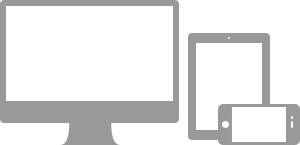
Mediefrågor tillåter anpassad CSS baserat på ett antal förhållanden – förhållanden, bredder, visningstyp, etc – men fokuserar vanligtvis på min-widthoch max-width.
- Ändra bredden på kolumnen i vårt rutnät
- Stapla element istället för att flyta där det behövs
- Ändra storlek på rubriker och text för att vara mer lämpliga för enheter
Använd mediefrågor på ett ansvarsfullt sätt och bara som en start för din mobila publik. För större projekt, överväg dedikerade kodbaser och inte lager av mediefrågor.
Enheter som stöds
Bootstrap stöder en handfull mediefrågor i en enda fil för att göra dina projekt mer lämpliga på olika enheter och skärmupplösningar. Här är vad som ingår:
| Märka | Layoutens bredd | Kolumnbredd | Rännans bredd |
|---|---|---|---|
| Stor display | 1200px och uppåt | 70 pixlar | 30 pixlar |
| Standard | 980px och uppåt | 60px | 20px |
| Porträtt tabletter | 768px och högre | 42px | 20px |
| Telefoner till surfplattor | 767px och lägre | Vätskepelare, inga fasta bredder | |
| Telefoner | 480px och lägre | Vätskepelare, inga fasta bredder | |
- /* Stort skrivbord */
- @media ( min - bredd : 1200px ) { ... }
- /* Stående surfplatta till liggande och skrivbord */
- @media ( min - bredd : 768px ) och ( max - bredd : 979px ) { ... }
- /* Liggande telefon till stående surfplatta */
- @media ( maxbredd : 767px ) { ... } _ _
- /* Liggande telefoner och nedåt */
- @media ( maxbredd : 480px ) { ... } _ _
Responsiva verktygsklasser
För snabbare mobilvänlig utveckling, använd dessa verktygsklasser för att visa och dölja innehåll per enhet. Nedan finns en tabell över tillgängliga klasser och deras effekt på en given mediefrågelayout (märkt av enhet). De finns i responsive.less.
| Klass | Telefoner767px och lägre | Tabletter979px till 768px | Stationära datorerStandard |
|---|---|---|---|
.visible-phone |
Synlig | Dold | Dold |
.visible-tablet |
Dold | Synlig | Dold |
.visible-desktop |
Dold | Dold | Synlig |
.hidden-phone |
Dold | Synlig | Synlig |
.hidden-tablet |
Synlig | Dold | Synlig |
.hidden-desktop |
Synlig | Synlig | Dold |
När du ska använda
Använd i begränsad omfattning och undvik att skapa helt olika versioner av samma webbplats. Använd dem istället för att komplettera varje enhets presentation. Responsiva verktyg bör inte användas med tabeller och stöds därför inte.
Testfall för responsiva verktyg
Ändra storlek på din webbläsare eller ladda på olika enheter för att testa ovanstående klasser.
Syns på...
Gröna bockar indikerar att klassen är synlig i din nuvarande visningsport.
- Telefon✔ Telefon
- Läsplatta✔ Surfplatta
- Skrivbord✔ Skrivbord
Gömd på...
Här indikerar gröna bockar att klassen är gömd i din nuvarande visningsport.